直接の操作はできませんが、お客さまのパソコン画面を見ながらアドバイスができるリモートサポートサービスにご加入いただければ可能です。
月額料金が200円(税抜)必要になります。
お申込は当社までお問合せください。
※月額料金500円の訪問サポートサービスのご加入も必要です。
直接の操作はできませんが、お客さまのパソコン画面を見ながらアドバイスができるリモートサポートサービスにご加入いただければ可能です。
月額料金が200円(税抜)必要になります。
お申込は当社までお問合せください。
※月額料金500円の訪問サポートサービスのご加入も必要です。
ケーブルモデムのリセットをお試しください。それでもつながらない場合は当社までご連絡ください。(※)リセット・・・モデム本体側で電源ケーブルを抜いて再度差し込む作業となります。ルーターをご利用の場合は、ルーターのリセットも必要になります。
ケーブルモデムのランプ状態は、どのような状態を示しているのですか?
お客様宅に設置されているモデムタイプ別のランプ状態は以下の通りとなります。
①SA DPC2100が設置されているお客様
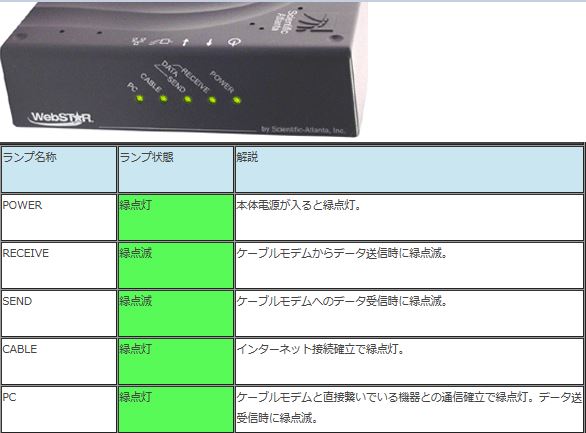
②BNMAX BCW620Jが設置されているお客様
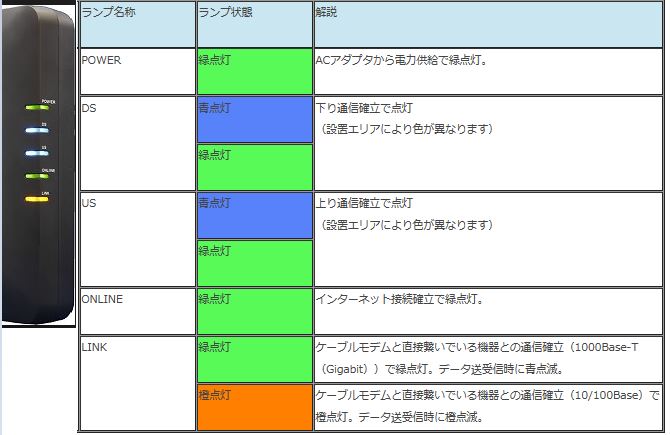
③BNMAX BCW710Jが設置されているお客様(無線LAN内蔵モデム)

当社ではマカフィー ®セキュリティサービスを提供しております。
月額料金が400円(税抜)必要となります。
お申込はこちらから。
提供しているセキュリティソフトで最近話題のウイルス等は完全に対策できますか?
完全に対策はできません。
ウイルスは次々に新しいのが出てきて、後追いでそのウイルスに対応するデータが作られる為、最新のウイルスの場合、対策が間に合わないケースがございます。
また、一般のHPでも感染することもあり、メールやフリーソフトのダウンロードから感染する場合もありますのでご注意ください。